Topp 7 högkvalitativa AAC-ljud-inspelare för Windows- och Mac-datorer
Avancerad ljudkodning eller introducerad som AAC-filtillägg. Det är en digital ljudkodning som representerar förlustfri datakomprimering. Den är utvecklad som en avancerad version av MP3. Detta innebär att den kan administrera bättre ljudkvalitet än MP3. När du spelar in AAC-ljud från olika streamingsidor eller helt enkelt spelar in det på din dator är det därför viktigt att ljudinspelaren stöder denna typ av filformat. Hädanefter är den här artikeln din guide för att hitta det bästa AAC-inspelare eftersom det finns några som stöder det.

Del 1. Topp 7 AAC-inspelare för Windows och Mac
1. FVC Free Screen Recorder
Det första och överlägset mest tillgängliga verktyget som du kan hitta online är FVC Free Audio Recorder. Det är ett gratis onlineverktyg som du kan komma åt med en webbläsare och en stabil internetanslutning. Av denna anledning tycker många att det här verktyget är användbart. Framför allt är ljudkvaliteten sömlös och felfri. Inspelningsprocessen är mycket enkel att följa. Utöver det är ljudet som produceras av det spelbart på nästan alla spelare. Dessutom är det väldigt praktiskt att du inte behöver betala för tjänsten för att använda den. Du behöver inte oroa dig för skadlig programvara som kan infektera din dator också. Det är garanterat säkert och skyddar din uppladdade data. Om du vill komma igång med appen, följ guiden nedan för din bekvämlighet.
Steg 1. Aktivera startprogrammet genom att klicka på Börja spela in knappen från webbsidan för FVC Free Audio Recorder.
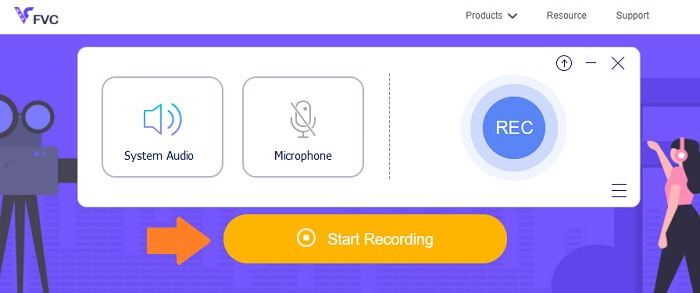
Steg 2. När startprogrammet visas, börja spela in genom att klicka på REC knapp.
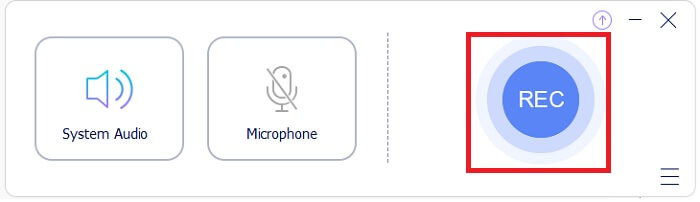
Steg 3. För att stoppa inspelningen genom att klicka på den blå cirkel ikon.
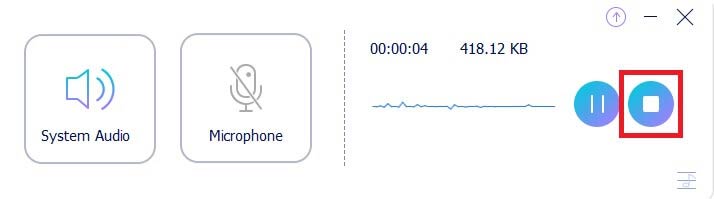
Steg 4. Därefter sparas filen automatiskt på din dator. Kontrollera listan över inspelade filer i huvudgränssnittet.
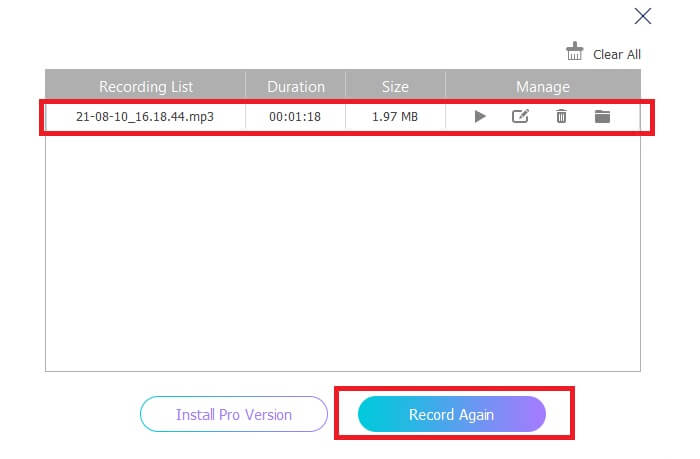
Fördelar
- Justerbart bildförhållande.
- Justerbar bithastighet för bättre ljudkvalitet.
- Den kan spela in systemljud och skärm.
Nackdelar
- Den stöder inte video- eller ljudtrimning.
2. FVC -skärminspelare
Bredvid listan finns premiumversionen av FVC Free Screen Recorder. Det är en stationär app som du laddar ner på din PC utan att behöva oroa dig för skadlig programvara som kan påverka din PC. Det är viktigt att det stöds nästan på alla plattformar. Det unika är att verktygets gränssnitt är interaktivt och användarvänligt. Jag kan säga, den verkliga definitionen av ett lättanvänt och förståeligt verktyg. Du behöver inte vara expert på att använda det, även nybörjare kan enkelt följa igenom.
FVC Screen Recorder är mycket effektiv för att leverera sömlös inspelning även i en mer komplex livesändning eller gameplay. Framför allt när det gäller att fånga ljud. Det här verktyget använder en AAC-codec för att skapa en sömlös ljudinspelning. Det betyder att inspelningen av en livestream blir smidig och inget bakgrundsljud. Förutom skärminspelning kan den här programvaran fånga webbkameravideor och samtidigt casta dem. För att inte tala om, det finns mer att upptäcka. Under tiden, här är en detaljerad guide om hur du använder detta AAC-röstinspelaresverktyg.
Steg 1. Ladda ner och installera appen genom att använda knappen nedan.
Gratis nedladdningFör Windows 7 eller senareSäker nedladdning
Gratis nedladdningFör MacOS 10.7 eller senareSäker nedladdning
Steg 2.Följ installationsguiden och slutför processen. Klicka nu på Ljudinspelare knappen för att se den flytande stapeln för ljudinspelning.
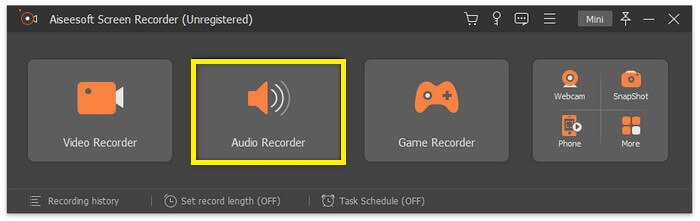
Steg 3.Ändra formatet genom att klicka på Redskap ikon gå sedan till Produktion. Ändra utgången till AAC, eller annat önskat ljudformat. Slå på nu Systemljud. Under tiden kan du också slå på Mikrofon möjlighet att lägga till din röst om du behöver. Slutligen, den REC knappen startar inspelningen.
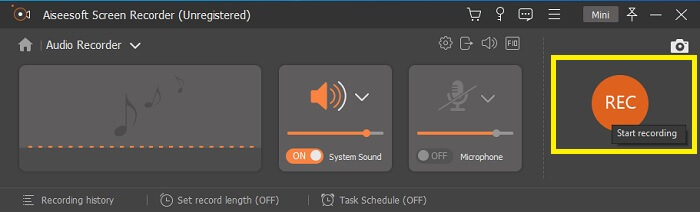
Steg 4.När du är klar med inspelningen klickar du på den röda Fyrkant knapp. När inspelningen är klar, spela upp genom att klicka på filnamnet under gränssnittet.

Fördelar
- Acceleration för sömlös inspelning stöds.
- Fönsterlåsfunktionen är tillgänglig för att spela in specifika skärmar.
- Bithastighet och bildhastighet stöds.
- Kan spela in ljud separat.
Nackdelar
- Zooma in och zooma ut stöds inte.
3. Bandicam
Den tredje på listan som är värd att testa är Bandicam. Bandicam banade väg till popularitet genom att vara känt för att vara ett pålitligt verktyg för nybörjare. Verktygets gränssnitt är mycket enkelt och okomplicerat. Du kan direkt välja vilken åtgärd du ska vidta eftersom allt finns på huvudsidan. Vad som är viktigare är att det här verktyget stöder AAC-utgång för ljud och en bithastighet på 192 kbps. Detta är tillräckligt bra för att producera högkvalitativt ljud i din inspelning. Här är också några fler funktioner i verktyget som är tillräckligt imponerande.
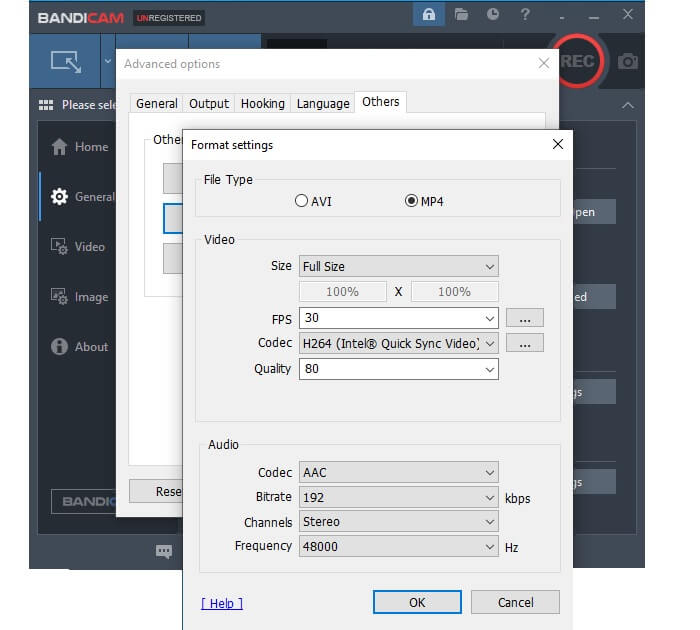
Fördelar
- Zooma in och zooma ut stöds.
- Schemalägg en inspelning som stöds.
- Schemalägg en inspelning som stöds.
- Välj ett inspelningsläge.
Nackdelar
- Fönsterlås stöds inte.
- Multitasking är inte möjligt under inspelning.
- Kan inte spela in ljud separat.
4. OBS Studio
Öppna Broadcaster Software eller även känd som OBS. Det är öppen källkod och gratis streaming och skärminspelningsprogram. OBS är tillgängligt på både Mac- och Windows-datorer. Detta stöder RTMP som kan associeras med olika streamingsidor som YouTube, Twitch, Instagram och Facebook. Dessutom spelar du in medan du streamar. Av denna anledning läggs den till som ett av de verktyg som du överväger att använda som en AAC-inspelare.
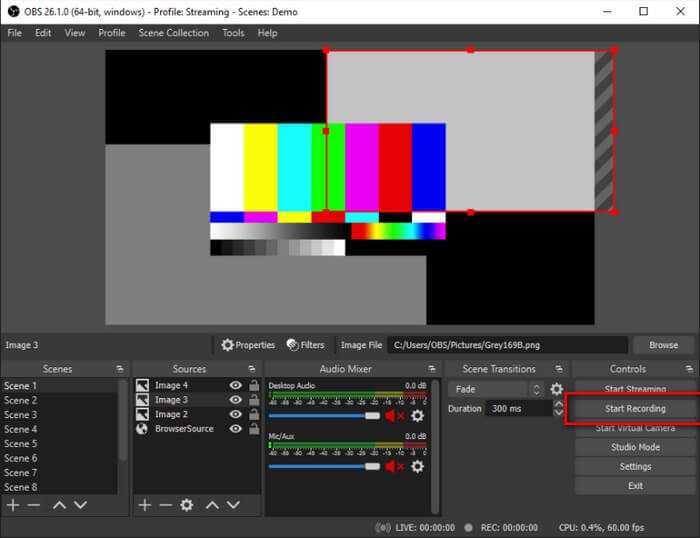
Fördelar
- Det är lätt att spela in och hitta den inspelade filen.
- Du kan vara säker på att video- och ljudutgångarna är kompatibla på de flesta spelare.
- Kan screencast medan du speglar.
Nackdelar
- Justering av kodningen för förbättring av videokvalitet och andra kommer att sakta ner din dator.
5. Screencast-O-Matic
Screencast-O-Matic är en webbplats som ger fri tillgång till skärminspelning och videoredigeringsverktyg. Verktygen här maximeras mestadels av lärare, studenter och till och med proffs. Videotutorials kan enkelt göras här. Bortsett från skärm- och ljudinspelning kan du skärmfånga, vara värd för och dela innehåll över webben genom att använda webbplatsens molnvärd. Dessutom ger de också möjligheten att spela in ljud. Vad mer är att du kan lägga till detta som ett tillägg på Chrome.

Fördelar
- Den kan både nås online och nedladdningsbar.
- Rimlig ljudkvalitet för en gratis app.
- Kan användas som ett strömningsverktyg och bra för videohandledning.
Nackdelar
- Du måste registrera dig för att använda den.
- Det har en lång registreringsprocess.
- Kan inte spela in ljud separat.
6. Skärmflöde
Nu är vi nere till de tre sista verktygen som är AAC-inspelare. Den här gången kommer du att upptäcka om ScreenFlow av Telestream. Det är ett verktyg avsett att hjälpa utbildare, marknadsföringsteam, vloggare, etc. att göra sina videor kända över webben. Några av de bästa funktionerna som folk älskar med verktyget är fildelningsfunktionen, videoredigering, inspelning av videosamtal, skärmdump, innehållsbibliotek, och framför allt är ljudinspelningskapacitet. Det finns mer att upptäcka om verktyget. Se listan nedan för att veta mer.
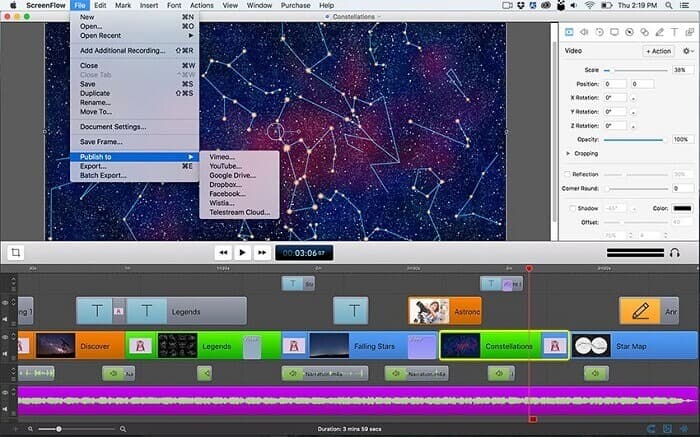
Fördelar
- Kan göra multi-screen inspelning.
- Textredigering stöds.
- Videohantering stöds.
- Ladda upp direkt på YouTube.
Nackdelar
- Ej tillgängligt på mobila enheter.
- Åtkomstkontroller stöds inte.
7. Fraps
I mer än 10 år nu har Fraps ständigt hjälpt människor genom att tillhandahålla nybörjare ett lättanvänt verktyg för skärminspelning. Fraps verkar vara ett lättviktigt verktyg som bär stora ligafunktioner som benchmarking-funktioner, realtidsvideoinspelning, ljudinspelning och justerbar FPS. Alla dessa fantastiska funktioner är tillräckligt bra för att producera kvalitetsvideo/ljudinspelningar. Även om utvecklaren slutade göra en uppdatering av verktyget, tycker många fortfarande att det här verktyget är värt att använda. Det blir bättre om vi snart får se nya uppdateringar om det. Samtidigt, här är några andra funktioner som du kan ha nytta av.
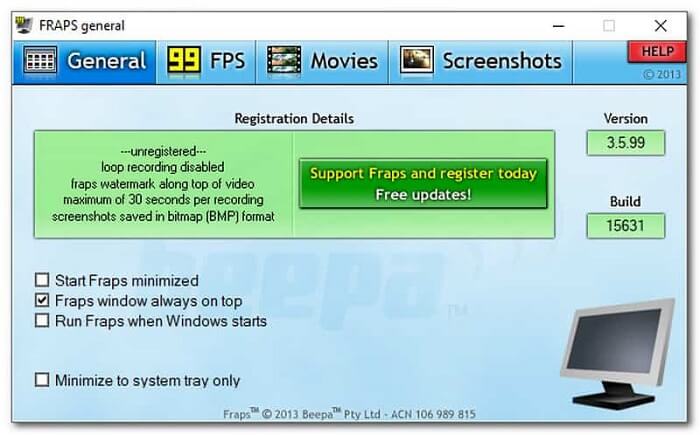
Fördelar
- Kan göra ljudinspelning separat.
- Video i HD-kvalitet stöds för videoinspelning.
- Inget anpassat alternativ behövs när du använder verktyget.
- Lägg till röst till systemljudet under inspelning.
Nackdelar
- Ingen mjukvaruuppdatering.
- Inga tillagda funktioner.
- Saknar videoredigeringsfunktioner.
Alla verktyg som granskas i den här artikeln är alla användbara och de är alla pålitliga verktyg. Även om så är fallet finns det verktyg som verkligen sticker ut. Baserat på uppdateringsfrekvensen och stabiliteten hos verktygen höjde FVC Screen Recorder (gratis/betald), OBS Studio och Screencast-O-Matic förväntningarna. Dessa tre verktyg är konsekventa när det gäller att förbättra verktygsfunktionen och fixa buggar varje gång de lanserar uppdateringar. För att inte tala om att dessa är fria från infektioner med skadlig programvara. Tja, om du funderar på vilket verktyg som kan vara användbart för dig, är det rekommenderat att gå efter dessa tre.
Del 2. Jämförelsediagram
| FUNKTIONER | FVC Free Audio Recorder | FVC SCREEN RECORDER | Bandicam | OBS Studio | Screencast-O-Matic | ScreenFlow | Fraps |
| Ljudinspelning separat |  |  |  |  |  |  |  |
| Justerbar bithastighet |  |  |  |  |  |  |  |
| AAC stöds |  |  |  |  |  |  |  |
| Systemljudinspelning |  |  |  |  |  |  |  |
| Hög ljudkvalitet |  |  |  |  |  |  |  |
| Enhetsplattform | Webbaserat | Nedladdningsbar programvara | Nedladdningsbar programvara | Nedladdningsbar programvara | Nedladdningsbar webbaserad | Nedladdningsbar programvara | Nedladdningsbar programvara |
Del 3. Vanliga frågor om AAC Recorder
Varför AAC ibland inte fungerar?
Du kan stöta på fall där AAC-filen inte kommer att spelas på vissa spelare. Inte för att det är trasigt men det är en begränsande faktor som hindrar det. Det är möjligt eftersom vissa ljudkodekar har en kommersiell licens där du måste betala för det. Vissa företag väljer också att begränsa eller inte stödja dem. Här är några av de bästa musikspelare du kan prova att spela dina AAC-ljudfiler.
Är AAC en bra codec?
Generellt sett, ja! De flesta iPhone-användare kommer att dra nytta av detta på grund av högupplöst uppspelning. Men det är en annan historia för Android-användare. Formatet anses vara en energikrävande codec, så de flesta Android-enheter kan uppleva opålitlig prestanda.
AAC-filer spelas upp smidigt men inget ljud kommer ut. Vad ska man göra?
Vanligtvis är orsaken fel ljud-codec. Det finns tillfällen även om surroundsystemet använder AAC kommer du inte att höra ljud via HDMI eller SPDIF.
Slutsats
Må listan över verktyg som granskas i den här artikeln hjälpa dig att bestämma vilket verktyg du ska använda när du spelar in AAC-filer. Du kan också hänvisa till tabellen skapad för en enkel förståelse av apparna. Du kan också hänvisa till vanliga frågor i artikeln för att veta mer om AAC-filformatet.



 Video Converter Ultimate
Video Converter Ultimate Skärminspelare
Skärminspelare



